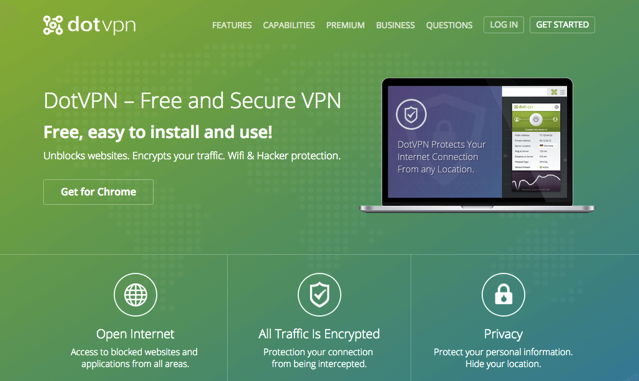
VPN 是虛擬私人網路(Virtual Private Network)的簡稱,利用已加密的通道協議,來達到傳輸資料時保密、訊息準確性等安全效果,一般使用者多半透過 VPN 來增加連線的安全性,或者存取被限制而無法連接的網路服務。之前介紹過幾個可直接依附於 Google 瀏覽器使用的 VPN 擴充功能,例如 ZenMate、Gom VPN 或 TunnelBear,好處是省略複雜難懂的設定,只要一鍵即可開啟跳板,獲取其他國家的 IP 位址。
最近又發現一款號稱比 VPN 更強大的 VPN 工具,也是以瀏覽器擴充功能的形式供使用者免費下載,DotVPN 擁有相當大量的使用者,只要註冊即可使用,能瀏覽被封鎖或區域限制網站、加密傳輸封包,使用公開的 Wifi 連線環境時更能保障資料傳輸安全。
DotVPN 支援世界多個國家節點,包括美國、加拿大、德國、法國、日本、荷蘭、新加坡、西班牙、瑞典、瑞士、俄羅斯、英國,第一次使用時可以免費試用加速模式(Turbo Speed)七天,在這段期間的連線將沒有速限限制。DotVPN 本身沒有流量配額,不過免費帳戶會限制網路連線速度。
順帶一提,有中國網友反映 DotVPN 無法連線,但台灣或其他地區使用上沒有問題。
擴充功能資訊
元件名稱:DotVPN
適用平台:Chrome
程式語系:英文
官方網站:https://dotvpn.com/en/
安裝頁面:從 Chrome 線上應用程式商店下載
目前 DotVPN 支援 Google Chrome 和 Opera 兩大瀏覽器,以瀏覽器開啟 DotVPN 官方網站後就能看到對應的下載鏈結。
使用教學
STEP 1
以下使用 Google Chrome 版本作為教學。開啟 DotVPN 在 Chrome 線上應用程式商店的頁面後,點選右上角的「+ 加到 Chrome」按鈕將它下載﹑安裝到瀏覽器。
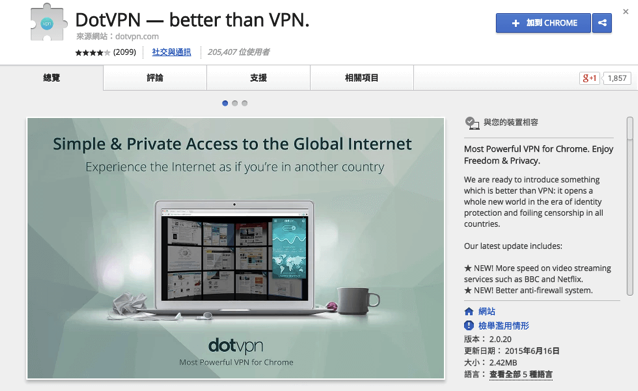
STEP 2
安裝後會顯示一個 DotVPN 按鈕,不過目前為紅色狀態(尚未連線),點選後可以進行第一次使用的註冊和設定。
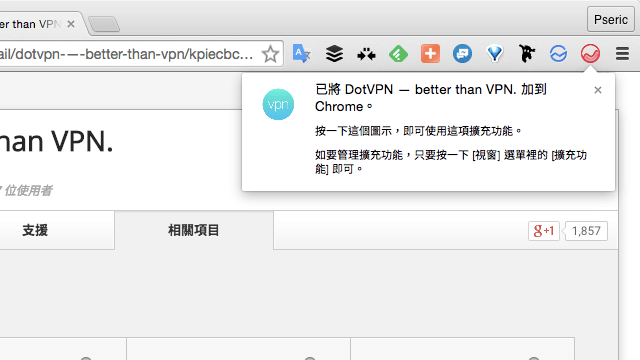
點選 DotVPN 開啟主畫面後,先填入你的 Email 然後按下 Get Started 按鈕。
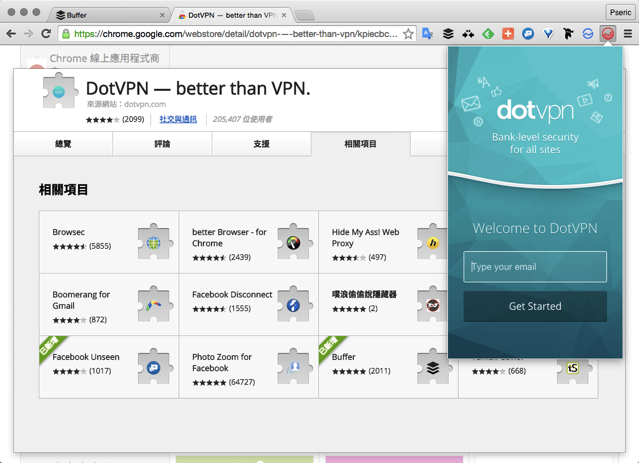
STEP 3
接著設定一個密碼,因為輸入時只有一個密碼欄位,設定後就會自動登入,無須驗證。
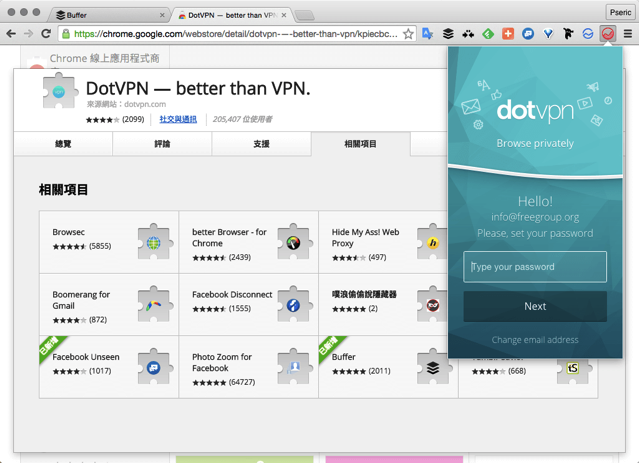
最後填入你的姓名(First Name、Last Name),按下「Sign Up」就完成註冊啦!註冊後會自動登入,無須做其他的設定。
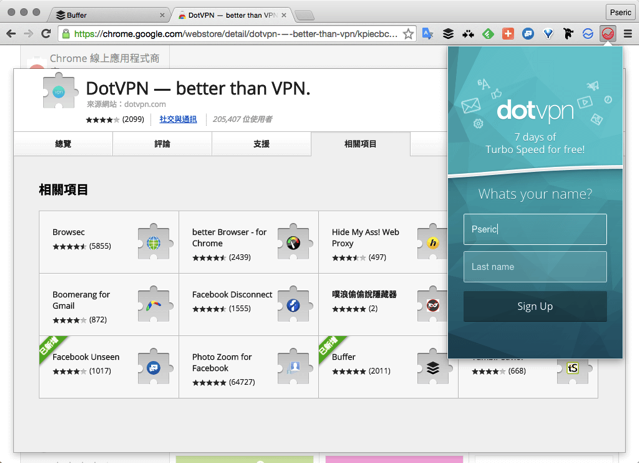
STEP 4
點選 DotVPN 後,如果顯示為紅色背景,代表尚未連線(Disconnected),點選上方的按鈕切換即可進行連線。
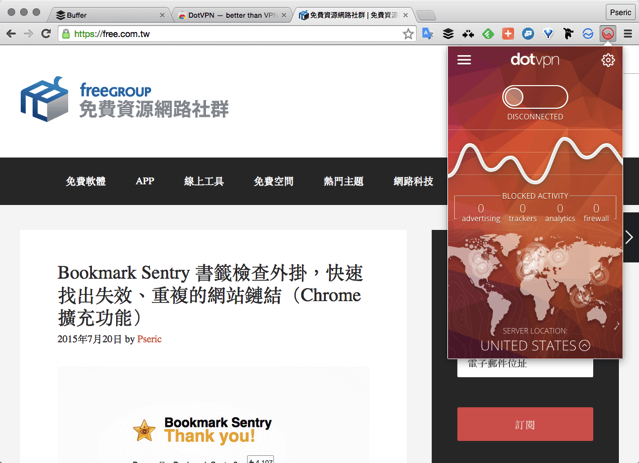
連線後背景會變成藍色,也會顯示目前的連限時間,而最下方的 Server Location 會顯示目前的連線國家(預設為美國)。
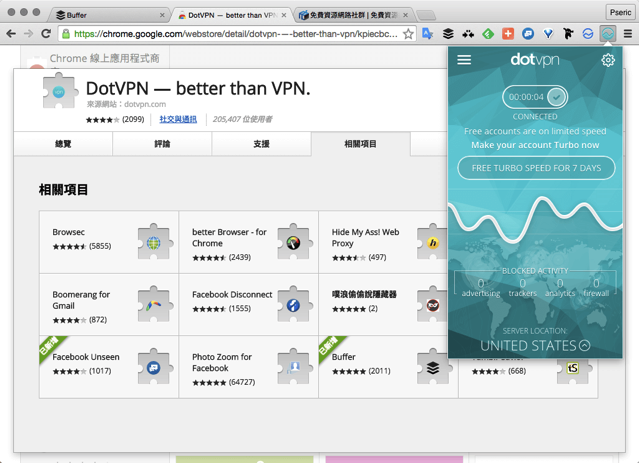
STEP 5
點選 Server Location 旁邊的按鈕切換不同的國家節點,目前支援美國、加拿大、德國、法國、日本、荷蘭、新加坡、西班牙、瑞典、瑞士、俄羅斯、英國,免費方案沒有限制可使用的連線國家。如果是從台灣連線的話,那麼日本、新加坡的速度會好一些。
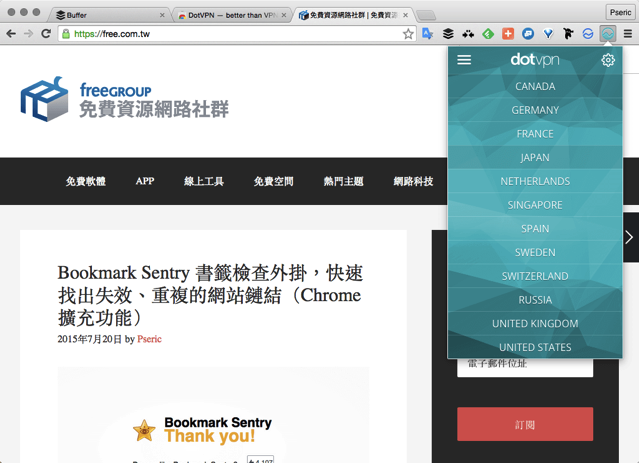
STEP 6
第一次使用時別忘記點選「Free Turbo Speed for 7 Days」按鈕來免費啟用加速模式,沒付費的情況下可用七天,雖然免費帳戶有限速,但其實連線品質還算不錯,拿來開一些被封鎖或無法連線的網站還蠻好用的,但若要看影片什麼的可能就沒辦法。
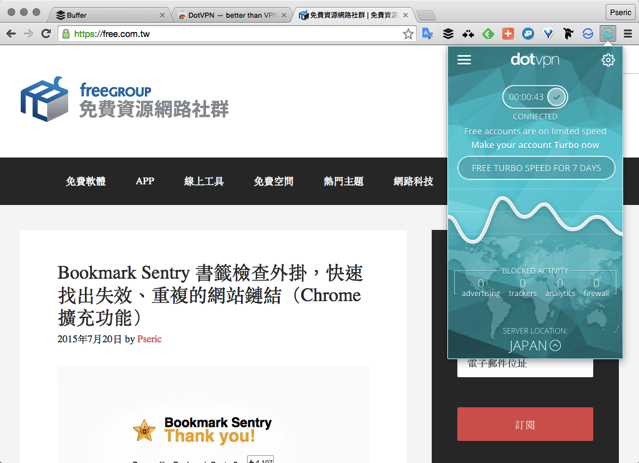
開啟加速模式後,DotVPN 主畫面會顯示「Activating Turbo Speed」字樣,連線時可以發現速度比原本免費帳戶還要快一些,這七天可以無速度、流量限制,七天後再決定是否付費升級。
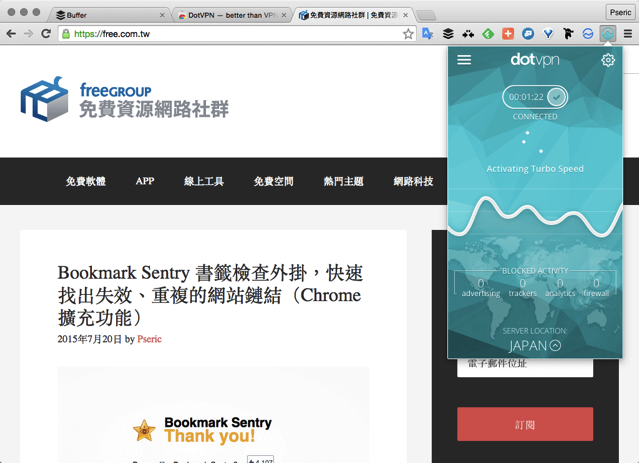
STEP 7
試著使用 DotVPN 連線並開啟 Geo IP Tool,連線 IP 地區果真變成了日本節點,如果你想測試從其他節點的連線速度,或者開啟一些受地區限制的網站,DotVPN 是個很不錯的選擇(若平常使用就可以把 DotVPN 關掉,畢竟透過 VPN 連線可能速度會稍慢一些)。
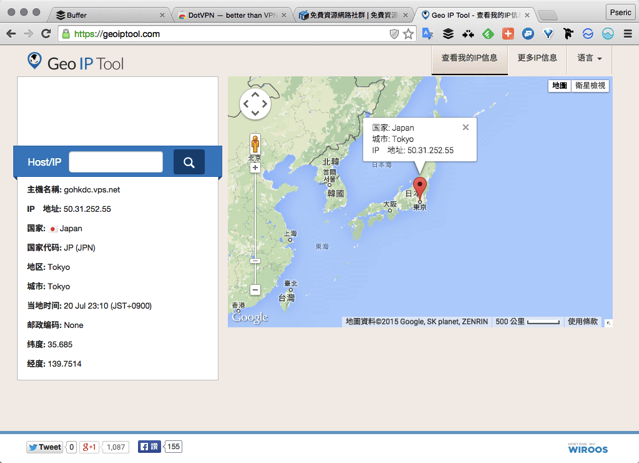
值得一試的三個理由:
- 下載、安裝至瀏覽器即可使用,支援 Google Chrome、Opera
- 可使用節點包括美國、英國、日本、新加坡等國家
- 連線速度快,免費方案可開啟七天不限速模式








